版权声明:本文为博主原创文章,未经博主允许不得转载。 https://blog.csdn.net/ChinarCSDN/article/details/78753811
Sublime Text 3(中文)添加Lua编译环境
Sublime Text 3(中文)添加Lua编译环境
|
Chinar坚持将简单的生活方式,带给世人! (拥有更好的阅读体验 —— 高分辨率用户请根据需求调整网页缩放比例) |
没有安装 Sublime Text 或 Lua 的请分别跳转至
| 具体流程 |
|---|
| 1↓ |
| 点击 菜单栏→→ 工具 →→ 编译系统 →→ 新编译系统 menu bar →→ Tools →→ Build System →→ new Build System |
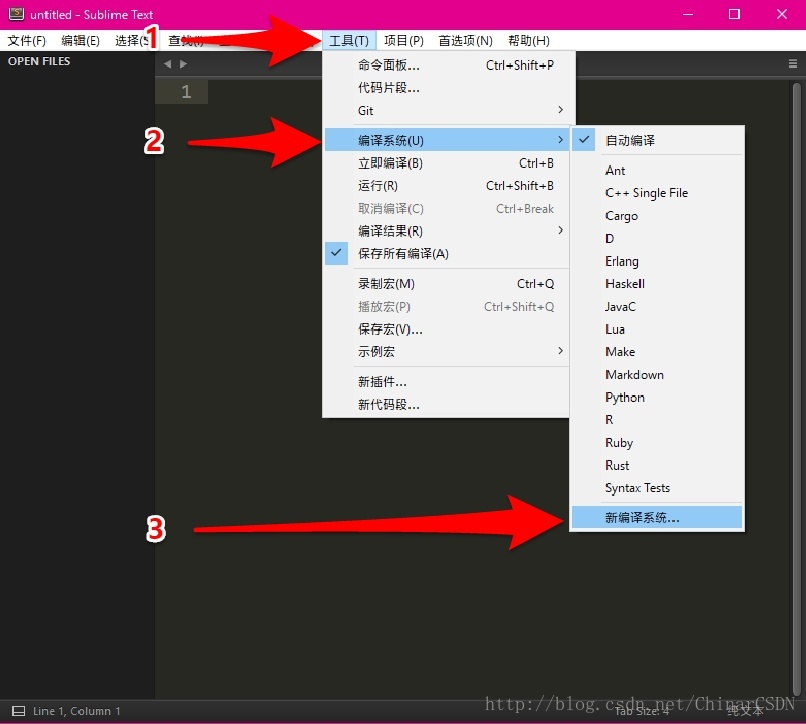 |
| 2↓ |
| 复制粘贴↓以下代码到文本里 |
{
"cmd": ["lua","$file"],
"file_regex":"^(...*?):([0-9]*):?([0-9]*)",
"selector":"source.lua"
} 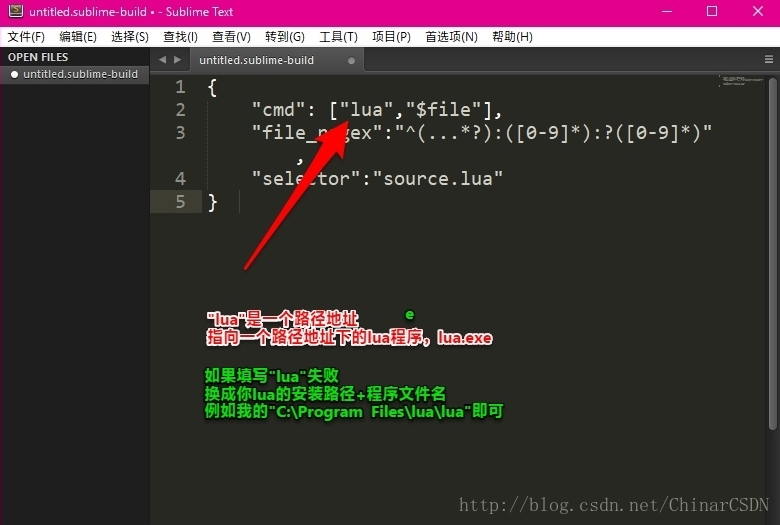 |
|---|
| 3↓ |
| 保存到默认目录:命名为MyLua.sublime-build 注意:后缀一定要是 .sublime-build 。 保存,关闭Sbulime Text |
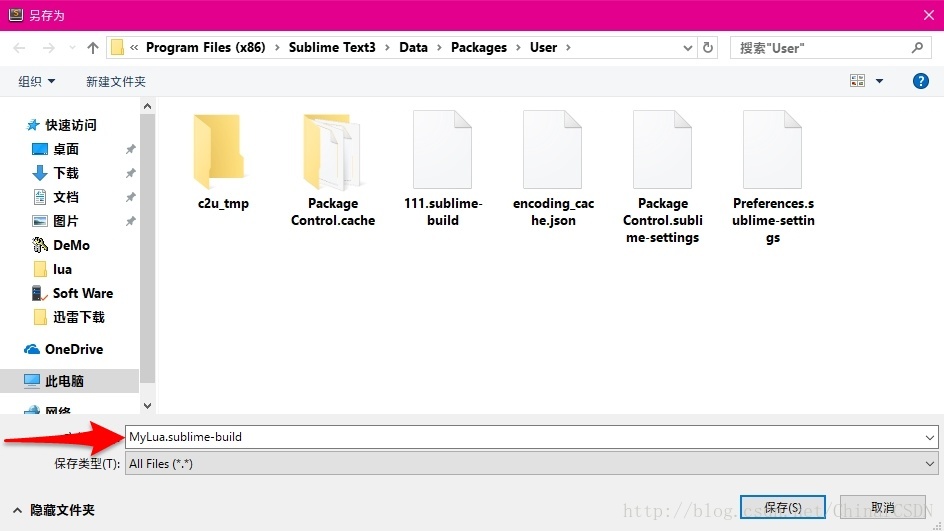 |
| 4↓ |
| 重新打开Sbulime Text 点击 菜单栏→→ 工具 →→ MyLua(我们刚创建好的编译系统文件) menu bar →→ Tools →→ MyLua 选中MyLua编译环境就可以运行了 |
| (5)↓ |
| 如果没有成功,报错了;请走以下步骤 |
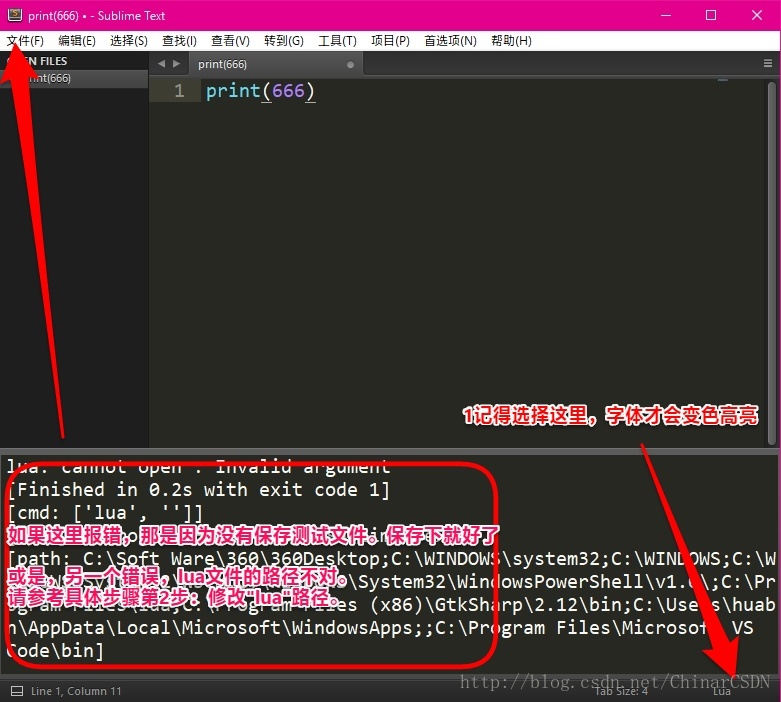 |
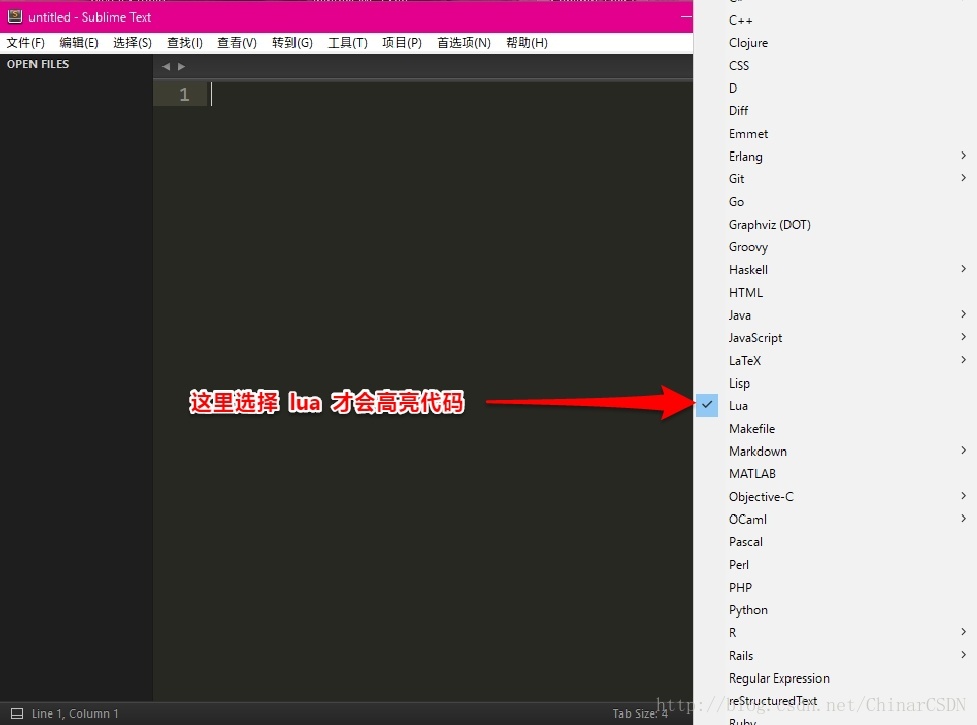 |
| 5.1↓ |
| 保存文件名为Test 文件类型为.lua |
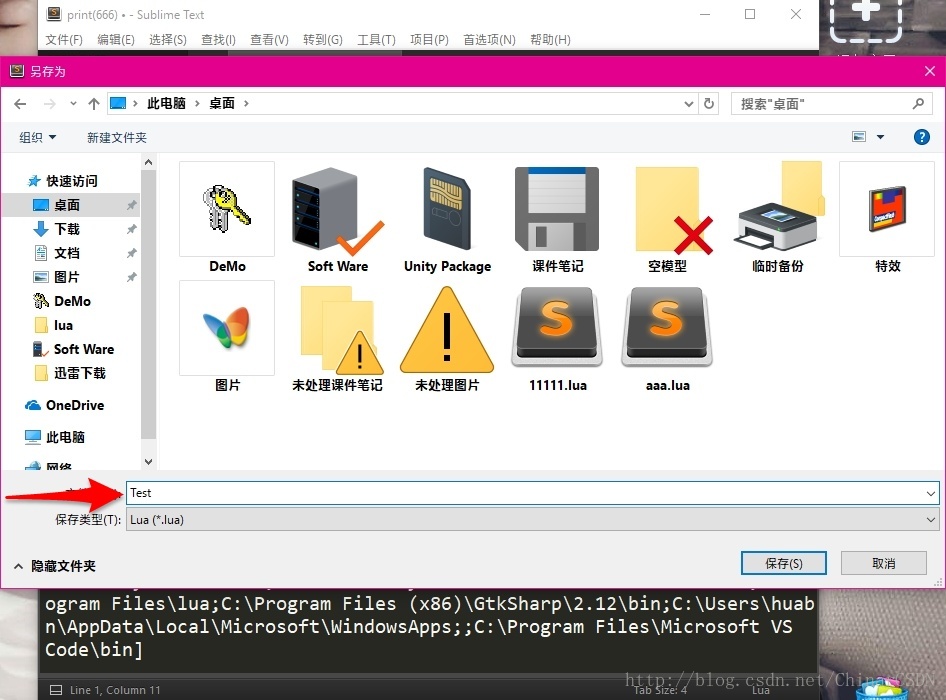 |
| 6↓ |
| 保存完成→→点击“F7”或者“Ctrl+B”调试 |
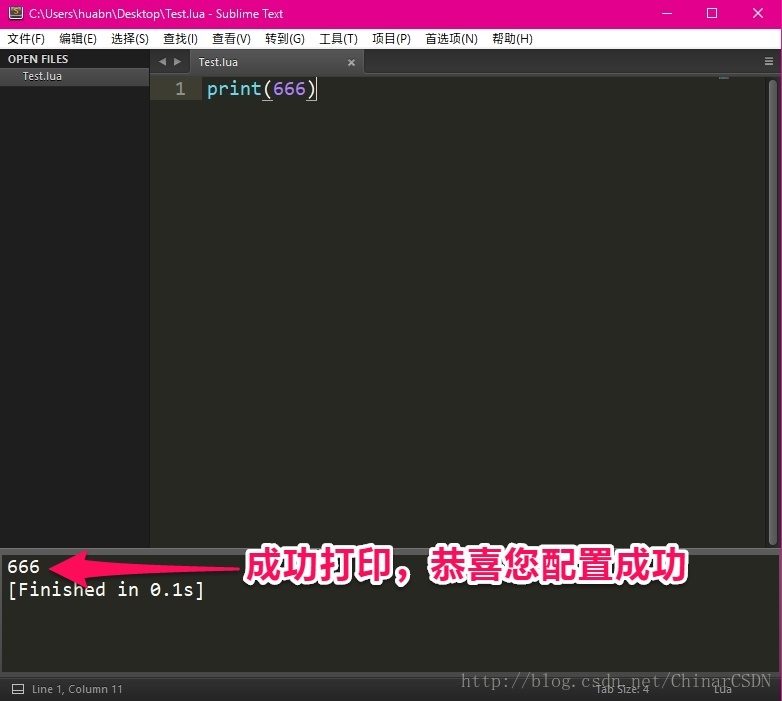 |
支持
May Be —— 搞开发,总有一天要做的事!
|
Chinar 提供一站式教程,闭眼式创建! 为新手节省宝贵时间,避免采坑! |
先点击领取 —— 阿里全产品优惠券 (享受最低优惠)
1 —— 云服务器包月包年超全购买流程 (新手必备!)
2 —— Windows 服务器配置、运行、建站一条龙( 图文流程)
3 —— Linux 服务器配置、运行、建站一条龙( 附更换系统)

技术交流群:806091680 ! Chinar 欢迎你的加入
本博客为非营利性个人原创,除部分有明确署名的作品外,所刊登的所有作品的著作权均为本人所拥有,本人保留所有法定权利。违者必究
对于需要复制、转载、链接和传播博客文章或内容的,请及时和本博主进行联系,留言,Email: [email protected]
对于经本博主明确授权和许可使用文章及内容的,使用时请注明文章或内容出处并注明网址